مشکل اجرا و باز نشدن برنامه ها در گوشی های اندروید می تواند دلایل بسیاری داشته باشد، در این مقاله می خواهیم چندین روش ساده برای حل این مشکل به شما معرفی کنیم، در ادامه همراه داتیس نتورک باشید.

آموزش حل مشکل اجرا نشدن برنامه ها در اندروید
گوشی های Android گاهی ممکن است هنگام باز کردن برنامه ها با مشکل مواجه شوند.
خطا های هنگام ورود به برنامه می تواند دلایل بسیاری داشته باشد، اما نگران نباشید روش های بسیاری برای حل آن وجود دارد.
برای حل این مشکل تنها کافی است در ادامه مقاله همراه ما باشید و از آموزش استفاده کنید.
حل مشکل اجرا نشدن برنامه اندروید با Force Stop
اگر این مشکل جزئی باشد می توانید با متوقف کردن اجباری برنامه آن را رفع کنید.
برای این کار ابتدا تنظیمات (Settings) گوشی را باز کرده و وارد بخش Apps شوید.
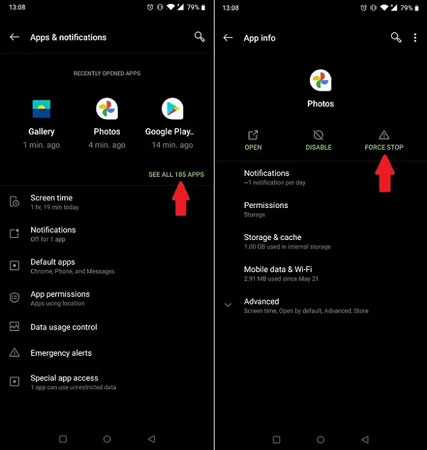
در این قسمت روی گزینه All Apps کلیک کرده و در اپلیکیشن هایی که مشاهده می کنید، برنامه موردنظر خود را انتخاب کنید.
حالا گزینه Force Stop را انتخاب کرده و مشکل را تست کنید.
اگر هنوز مشکلتان حل نشده بود، روی Uninstall کلیک کنید و برنامه را پاک کنید، سپس دوباره آن را نصب کنید.
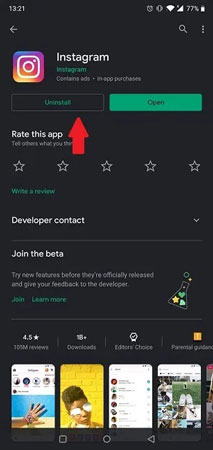
همچنین مشکل می تواند از SD Card یا همان کارت حافظه شما باشد.
اگر کارت حافظه شما خراب شده باشد در اجرای برنامه به مشکل بر می خورید.
کارت حافظه خود را چک کنید و از سالم بودن آن مطمئن شوید.
دوباره وارد All Apps شده و برنامه موردنظر را انتخاب کنید.
حالا روی گزینه Storage & Cache کلیک کرده و حافظه کش و دیتا برنامه را پاک کنید.
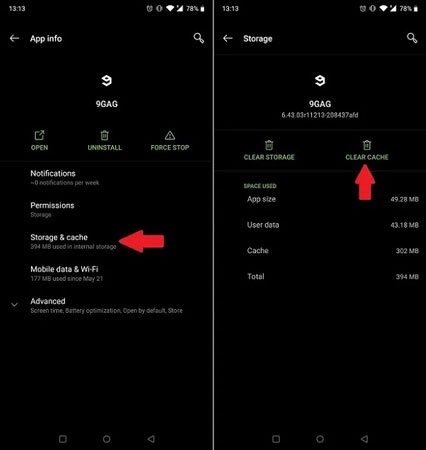
برنامه های Instant Apps
برنامه هایی که نیاز به نصب ندارند و به آن ها Instant Apps گفته می شود نیز گاهی با مشکل اجرا نشدن برنامه اندروید مواجه می شوند.
اگر این برنامه ها نیاز به اینترنت داشته باشند، ممکن است مشکل شما کندی یا قطع بودن اینترنت باشد.
اتصال اینترنت گوشی خود را چک کنید و از سالم بودن آن مطمئن شوید.
همچنین می توانید با خاموش و روشن کردن گزینه Instant apps مشکلتان را حل کنید.
برای این کار ابتدا تنظیمات (Settings) را باز کرده و روی Apps & notifications کلیک کنید.
قسمت Default apps را پیدا کرده و روی آن کلیک کنید، سپس وارد بخش Opening links شوید.
حالا باید گزینه Instant apps را خاموش روشن کرده و چک کنید حتما گزینه Upgrade web links فعال باشد.
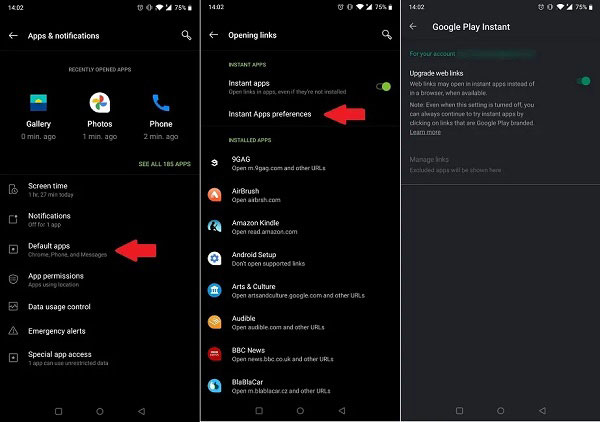
حل مشکل اجرا نشدن برنامه اندروید با آپدیت کردن آن
اول از همه گوشی خود را ری استارت کنید، سپس وارد گوگل پلی شده و برنامه موردنظر خود را آپدیت کنید.
برای این کار وارد قسمت My apps & games شده و اگر برای برنامه شما آپدیت جدیدی در دسترس بود، حتما برنامه خود را به روزرسانی کنید.
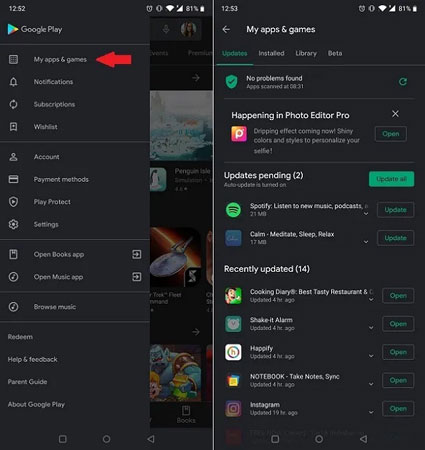
از طرفی هم ممکن است مشکل از اندروید دستگاه شما باشد.
هر زمان که نسخه جدیدی برای اندروید مناسب با گوشی شما بیاید، اعلانی دریافت خواهید کرد.
گاهی ممکن است آن را آپدیت نکنید یا اعلان برایتان نیاید.
برای به روزرسانی اندروید دستگاه خود به Settings و سپس System بروید.
سپس System updates را بزنید.
ممکن است گزینهها با توجه به دستگاه شما کمی متفاوت باشد.

برای حل مشکل اجرا نشدن برنامه اندروید با این روش ممکن است کمی برای شما متفاوت باشد.
یعنی گزینه هایی که توضیح داده شده ممکن است در گوشی شما نام های دیگری داشته باشند و در قسمت های دیگری باشند.
برای همین اگر این گزینه را پیدا نکردید، وارد Advanced شده و وارد System update شوید.
روی Software update کلیک کرده و اندروید خود را آپدیت کنید.
این آپدیت مشکلاتی برای برخی از گوشی های اندروید ایجاد کرد.
اگر مشکلی داشتید، برای رفع آن به Settings و سپس Application Manager بروید.
روی Android System Webview بزنید و گزینه Uninstall را بزنید.
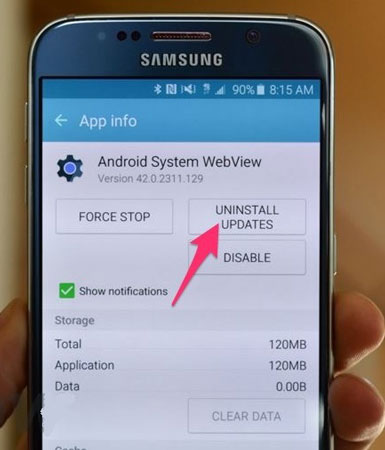
حل مشکل با Reset Factory
پس از انجام مراحل اگر هنوز هم مشکل اجرا نشدن برنامه اندروید را دارید، تنها راه برای حل آن بازگشت به حالت کارخانه است.
نکته: قبل از این کار از اطلاعات خود بکاپ تهیه کنید زیرا تمامی اطلاعات شما پاک خواهد شد.
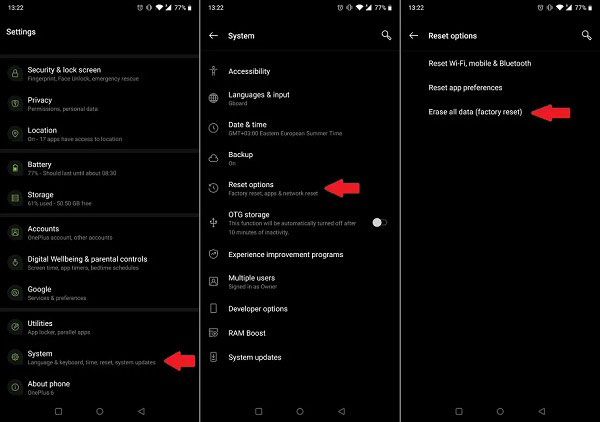
برای این کار به Settings بروید.
سپس وارد System شوید و گزینه Erase all data را انتخاب کنید.
در برخی از گوشیها و تبلتها پس از وارد شدن به Settings، باید به Backup & reset بروید و گزینه Factory data reset را انتخاب کنید.
امیدواریم این مقاله برای شما مفید بوده باشد.
داتیس نتورک را در شبکه های اجتماعی دنبال کنید.

باعرض سلام ورادت حضورمحترم سردبیران محترم .متشکریم ازراهنمائی شماعزیزان موفق ومویدباشید بسیارسپاسگزارم